Является ли PS4 Java или Bedrock?
PS4 - это Java или bedrock? Когда речь заходит об игре Minecraft на PlayStation 4, игроки часто интересуются, работает ли игра на Java или Bedrock. …
Читать статью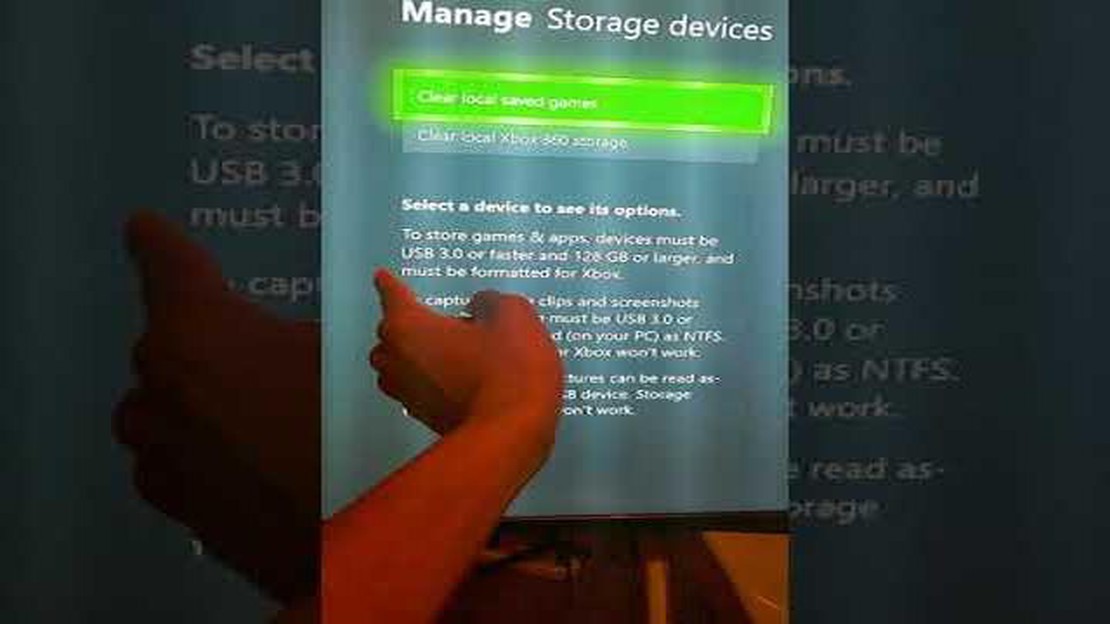
Если вы являетесь заядлым геймером, то, скорее всего, вам знакома постоянная проблема управления пространством для хранения данных на консоли Xbox One. При ограниченном объеме внутренней памяти ее легко быстро заполнить любимыми играми, загружаемым контентом и обновлениями. Однако есть решение, которое может облегчить эту проблему, - использование флэш-накопителя для хранения данных на Xbox One.
Использование флэш-накопителя в качестве дополнительного хранилища для консоли Xbox One позволит вам получить дополнительное пространство, необходимое для загрузки и воспроизведения любимых игр без каких-либо перерывов. Но прежде чем подключать любой старый флеш-накопитель, необходимо знать несколько моментов.
Во-первых, не все флэш-накопители совместимы с консолью Xbox One. Важно убедиться, что флэш-накопитель соответствует требованиям, установленным компанией Microsoft. Для распознавания и использования в качестве дополнительного хранилища Xbox One требуется флэш-накопитель с интерфейсом USB 3.0 емкостью не менее 256 ГБ.
После приобретения совместимого флэш-накопителя необходимо отформатировать его специально для использования в Xbox One. При этом все имеющиеся на флэш-накопителе данные будут удалены, поэтому не забудьте предварительно создать резервные копии важных файлов. Чтобы отформатировать флэш-накопитель, просто подключите его к одному из USB-портов Xbox One, зайдите в меню настроек, выберите пункт “Система”, затем “Запоминающее устройство” и следуйте инструкциям, появляющимся на экране.
После форматирования флэш-накопитель можно использовать в качестве дополнительного хранилища для Xbox One. Вы можете установить новые игры и контент непосредственно на флэш-накопитель или переместить существующие игры и контент с внутренней памяти консоли на флэш-накопитель. Это позволит освободить место на внутреннем накопителе консоли, что обеспечит более плавный игровой процесс и ускорит время загрузки.
В заключение следует отметить, что использование флэш-накопителя для хранения данных Xbox One - это удобное и практичное решение для геймеров, которым необходимо дополнительное место для хранения растущей коллекции игр и контента. Выполнив необходимые действия по обеспечению совместимости и форматированию, вы сможете получить максимальный игровой опыт, не беспокоясь о нехватке места.
Если вы хотите расширить объем памяти Xbox One, использование флэш-накопителя - удобное и эффективное решение. Благодаря возможности хранения игр, DLC и другого контента флэш-накопитель позволяет не беспокоиться о нехватке места на консоли.
При использовании флэш-накопителя для хранения данных Xbox One следует помнить о нескольких ключевых моментах. Во-первых, важно выбрать совместимый флэш-накопитель. Xbox One поддерживает накопители USB 3.0 емкостью не менее 256 ГБ, поэтому перед покупкой обязательно ознакомьтесь с их характеристиками.
После приобретения совместимого флэш-накопителя настройка его для хранения данных на Xbox One очень проста. Подключите флэш-накопитель к одному из USB-портов консоли, а затем, следуя подсказкам на экране, отформатируйте его. Следует помнить, что при форматировании накопителя все существующие данные будут удалены, поэтому перед началом работы обязательно создайте резервные копии важных файлов.
После форматирования можно выбрать флэш-накопитель в качестве хранилища по умолчанию для нового содержимого. Это означает, что все новые загрузки и установки будут автоматически сохраняться на флэш-накопителе, а не на внутреннем жестком диске. Чтобы изменить место хранения по умолчанию, перейдите в меню Настройки > Система > Хранилище на Xbox One.
Стоит отметить, что, хотя использование флэш-накопителя для хранения данных Xbox One является удобным вариантом, он не может обеспечить такую же производительность, как внутренний или внешний жесткий диск. Если вам нужно более быстрое время загрузки и более плавный игровой процесс, рекомендуется использовать SSD или внешний жесткий диск.
В заключение можно сказать, что использование флэш-накопителя для хранения данных Xbox One - это отличный способ расширить емкость консоли для игр и другого контента. Только не забудьте выбрать совместимый накопитель, правильно отформатировать его и учесть все факторы производительности перед принятием решения. Правильно подобранный флэш-накопитель позволит вам наслаждаться бесперебойной работой в играх с большим объемом памяти.
Использование флэш-накопителя для хранения данных Xbox One дает геймерам ряд преимуществ. Во-первых, это простой и удобный способ увеличить объем памяти консоли. Флэш-накопители отличаются небольшими размерами и портативностью, что позволяет легко хранить и переносить игры, сохраненные данные и другой контент.
Помимо портативности, флэш-накопители отличаются высокой скоростью передачи данных. Это означает, что время загрузки игр и другого контента, хранящегося на флэш-накопителе, значительно сокращается по сравнению с использованием внутреннего хранилища Xbox One. Геймеры могут наслаждаться более быстрой загрузкой и более плавным игровым процессом, что повышает их общий игровой опыт.
Еще одним преимуществом использования флэш-накопителя для хранения данных Xbox One является его гибкость. Геймеры могут легко переключаться между различными флеш-накопителями, что позволяет им иметь отдельные устройства для хранения различных игр или типов контента. Это упрощает организацию и управление электронной библиотекой и позволяет всегда иметь достаточный объем памяти.
Кроме того, использование флэш-накопителя для хранения данных Xbox One позволяет продлить срок службы консоли. Перераспределяя часть памяти на внешнее устройство, геймеры снижают нагрузку на внутреннюю память и тем самым увеличивают срок ее службы. Это может быть особенно полезно для тех, кто часто скачивает и играет в большие игры, занимающие значительный объем памяти.
Таким образом, использование флэш-накопителя для хранения данных Xbox One дает преимущества в виде увеличенной емкости, более быстрой загрузки, гибкости и потенциального продления срока службы консоли. Это удобное и практичное решение для геймеров, которым требуется дополнительный объем памяти для хранения игр на Xbox One.
Использование флэш-накопителя для хранения данных Xbox One требует соблюдения нескольких ключевых факторов для обеспечения совместимости и производительности. Прежде всего, емкость флэш-накопителя должна составлять минимум 256 ГБ, а максимум - 16 ТБ. Для оптимальной скорости и производительности рекомендуется использовать флэш-накопитель с интерфейсом USB 3.0.
Кроме того, флэш-накопитель должен быть отформатирован для использования с консолью Xbox One. Консоль поддерживает файловые системы NTFS и FAT32, при этом рекомендуется использовать формат NTFS, так как он совместим с файлами большего размера. Перед использованием флэш-накопителя важно отформатировать его в правильной файловой системе, чтобы избежать проблем с совместимостью.
Еще одно важное требование - флэш-накопитель должен быть настроен как внешнее хранилище для консоли Xbox One. Это означает, что его нельзя использовать в качестве основного устройства хранения или для системных файлов. После настройки флэш-накопителя в качестве внешнего хранилища на него можно устанавливать игры, приложения и другой контент.
Стоит отметить, что некоторые флэш-накопители могут быть несовместимы с Xbox One из-за различных факторов, таких как скорость, емкость или форматирование. Для обеспечения совместимости рекомендуется обратиться к сайту Xbox или к руководству пользователя консоли для получения списка рекомендуемых флэш-накопителей.
В целом использование флэш-накопителя для хранения данных Xbox One может быть удобным способом расширения объема памяти консоли. Однако для обеспечения оптимальной производительности и функциональности важно убедиться в совместимости и соблюдении необходимых требований.
Если вы хотите расширить объем памяти Xbox One, использование флэш-накопителя - простое и удобное решение. В этом руководстве мы рассмотрим шаги по настройке флэш-накопителя для хранения данных Xbox One.
Шаг 1: Проверка совместимости.
Прежде чем приступить к работе, необходимо убедиться, что флэш-накопитель, который вы планируете использовать, совместим с Xbox One. Xbox One поддерживает внешние устройства хранения данных с интерфейсом USB 3.0, поэтому убедитесь, что флэш-накопитель соответствует этому требованию.
Шаг 2: Форматирование флэш-накопителя.
После подтверждения совместимости следующим шагом будет форматирование флэш-накопителя. Подключите флэш-накопитель к Xbox One и перейдите к настройкам. Там выберите Система > Хранилище > Управление устройствами хранения. Найдите в списке свой флеш-накопитель и выберите его. Выберите опцию Форматировать для игр и приложений, чтобы отформатировать флэш-накопитель для хранения данных Xbox One.
Читайте также: Секреты разблокировки: Стратегии максимального возврата средств в Fortnite
Шаг 3: Настройка параметров хранения данных.
После форматирования флэш-накопителя необходимо настроить параметры хранения данных. Перейдите в меню Настройки > Система > Хранилище и убедитесь, что флэш-накопитель распознается как устройство хранения по умолчанию. Также можно выбрать установку новых игр и приложений на флэш-накопитель по умолчанию.
Читайте также: Морбиус - герой или злодей?
Шаг 4: Начать перенос игр и приложений.
После того как флэш-накопитель настроен, пришло время начать перенос игр и приложений на новое устройство хранения данных. Для этого перейдите в меню Настройки > Система > Хранилище и выберите внутреннее устройство хранения. Там выберите игры и приложения, которые необходимо перенести, и выберите Копировать или Переместить, чтобы перенести их на флэш-накопитель.
Шаг 5: Управление пространством для хранения данных.
Важно следить за объемом памяти на флэш-накопителе. Чтобы управлять пространством для хранения данных, перейдите в меню Настройки > Система > Хранилище и выберите флэш-накопитель. Здесь можно просмотреть свободное место, удалить неиспользуемые игры и приложения, а при необходимости перенести их на внутреннюю память.
Выполнив эти действия, вы сможете легко настроить флэш-накопитель для хранения данных Xbox One и расширить свою игровую библиотеку без лишних хлопот. Только не забудьте выбрать качественный и надежный флеш-накопитель, чтобы обеспечить оптимальную производительность. Счастливых игр!
Использование флэш-накопителя для хранения данных на Xbox One может значительно улучшить игровой процесс, но для достижения наилучших результатов важно оптимизировать его производительность. Вот несколько советов, которые помогут максимально увеличить производительность флэш-накопителя на Xbox One:
Следуя этим советам, вы сможете обеспечить максимальную производительность флэш-накопителя на Xbox One, а также беспрепятственный игровой процесс и достаточное пространство для хранения любимых игр.
**1. Можно ли использовать любой USB-накопитель для Xbox One?
Да, вы можете использовать любой USB-накопитель с Xbox One, если он соответствует минимальным требованиям. Флэш-накопитель должен иметь емкость не менее 256 ГБ и поддерживать интерфейс USB 3.0 или выше. Кроме того, он должен быть отформатирован в формате NTFS для хранения данных Xbox One.
**2. Как настроить флэш-накопитель в качестве хранилища для Xbox One?
Чтобы установить флэш-накопитель в качестве хранилища для Xbox One, просто подключите его к одному из портов USB на консоли. Xbox One автоматически распознает флэш-накопитель и предложит отформатировать его для использования. Для завершения процесса настройки следуйте инструкциям на экране.
**3. Можно ли использовать флэш-накопитель как для хранения игр, так и для хранения мультимедийных файлов?
Да, флэш-накопитель можно использовать как для хранения игр, так и для хранения мультимедийных файлов на Xbox One. После настройки флэш-накопителя в качестве хранилища можно выбрать, для чего он будет использоваться: для игр, приложений, записей или мультимедиа. Xbox One позволяет управлять параметрами хранения и легко перемещать файлы между различными устройствами хранения.
**4. Сколько игр можно хранить на флэш-накопителе?
Количество игр, которые можно хранить на флэш-накопителе, зависит от размера игр и емкости флэш-накопителя. В среднем размер одной игры для Xbox One может составлять от нескольких гигабайт до более 100 гигабайт. На флэш-накопитель емкостью 256 Гбайт обычно помещается около 10-15 игр, но этот показатель может меняться в зависимости от размера установленных игр.
**5. Можно ли использовать флэш-накопитель для переноса игровых данных между консолями Xbox One?
Да, вы можете использовать флэш-накопитель для переноса игровых данных между консолями Xbox One. Просто скопируйте игровые данные с исходной консоли на флэш-накопитель, затем подключите флэш-накопитель к целевой консоли и перенесите данные обратно. Это может быть полезно при переходе на новую консоль или при игре на консоли друга.
**6. Можно ли извлекать флэш-накопитель, когда он используется на Xbox One?
Нет, извлекать флэш-накопитель во время работы Xbox One не следует. Это может привести к потере или повреждению данных. Важно правильно извлечь флэш-накопитель из консоли перед его физическим извлечением, чтобы убедиться, что все данные сохранены и накопитель безопасно отключен.
Да, вы можете использовать флэш-накопитель для увеличения объема памяти на Xbox One. Это позволит устанавливать и играть в игры прямо с флэш-накопителя, освобождая место на внутреннем жестком диске консоли.
Чтобы использовать флэш-накопитель с Xbox One, он должен иметь емкость не менее 256 Гбайт и поддерживать интерфейс USB 3.0. Кроме того, он должен быть отформатирован для использования с Xbox One, что можно легко сделать через меню настроек консоли.
Да, на Xbox One можно использовать несколько флэш-накопителей. Консоль поддерживает до трех внешних устройств хранения данных, которые могут представлять собой комбинацию флэш-накопителей и внешних жестких дисков.
Да, флэш-накопитель можно использовать для передачи игровых сохранений и других данных между консолями Xbox One. Просто подключите флэш-накопитель к одной консоли, скопируйте на него нужные данные, а затем подключите его к другой консоли для передачи данных.
Хотя не существует конкретной марки флэш-накопителя, рекомендуемой для использования с Xbox One, важно выбрать надежный и качественный накопитель. Обратите внимание на флэш-накопитель с хорошей скоростью чтения и записи, так как это обеспечит оптимальную производительность при установке и воспроизведении игр с диска.
Если отключить флэш-накопитель от Xbox One во время игры, это может привести к сбою или зависанию игры. Во избежание возможных проблем рекомендуется правильно извлечь флэш-накопитель через меню настроек консоли, прежде чем отключать его.
PS4 - это Java или bedrock? Когда речь заходит об игре Minecraft на PlayStation 4, игроки часто интересуются, работает ли игра на Java или Bedrock. …
Читать статьюРазвелись ли Келси и Джеймс? В мире игр постоянно ходят слухи и домыслы, особенно когда речь идет о личной жизни популярных игровых личностей. Одна из …
Читать статьюКакой размер SD-карты поддерживает Wii U? Если вы являетесь владельцем игровой консоли Wii U и хотите расширить объем ее памяти, вам, возможно, …
Читать статьюТрудно ли получить одобрение на финансирование Dell? Если вы собираетесь приобрести новый игровой компьютер или другую продукцию компании Dell, вас …
Читать статьюКак загрузить IW4x 2020? Если вы являетесь поклонником популярного шутера от первого лица Call of Duty: Modern Warfare 2, вы будете рады узнать, что в …
Читать статьюСуществует ли карта для туманного каньона? Добро пожаловать в мир игр, где каждый шаг - это приключение, а каждый уголок таит в себе загадку, которую …
Читать статью